Użyj Veracrypt do szyfrowania dysków w systemie Windows PC
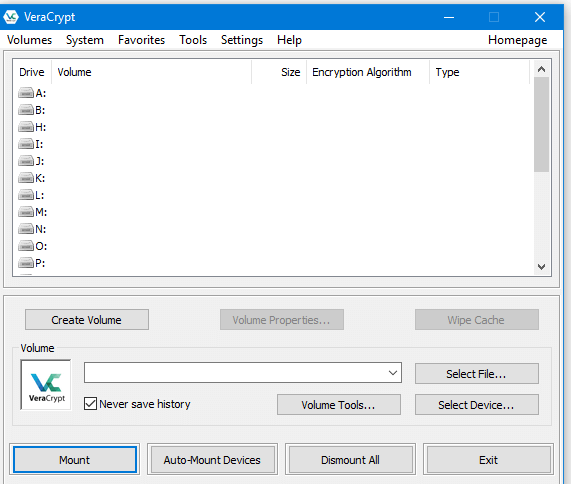
- 4717
- 132
- Laura Zygmunt
Veracrypt to bezpłatne narzędzie oprogramowania używanego do szyfrowania w locie. Wszyscy mamy nasze osobiste rzeczy, na których najbardziej nam zależy. Zawsze chcemy go ukryć przed żerowaniem oczu. Istnieje wiele płatnych i bezpłatnych aplikacji, które nam pomogą. Wśród nich Veracrypt wyróżnia się, ponieważ wykorzystuje zaawansowane szyfrowanie klasy wojskowej i wolne!!! Dzisiaj zobaczymy, jak go używać do przechowywania i szyfrowania swoich osobistych plików
Pobierz link: https: // veracrypt.CodePlex.com/ pobierz i zainstaluj oprogramowanie.
Po zainstalowaniu oprogramowania otwórz je
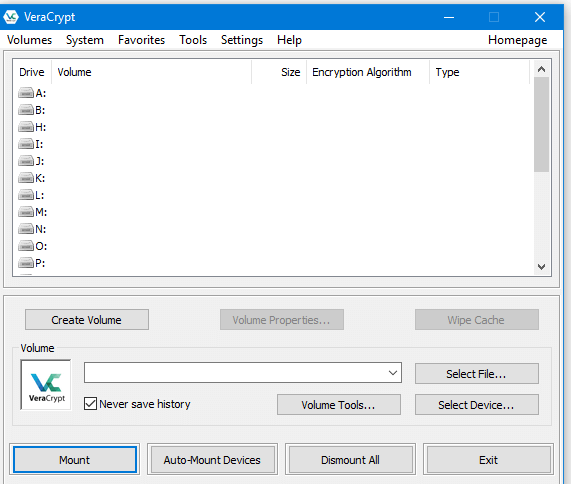 Główny interfejs użytkownika
Główny interfejs użytkownika Krok 1: Przejdź do objętości> Utwórz nowy wolumin> Utwórz szyfrowany kontener pliku> Standardowy wolumin Veracrypt> Następnie kliknij Plik Wybierz i zapisz plik kontenerowy z żądaną nazwą. Tutaj, w tym pliku, będziemy przechowywać Twoje pliki i foldery.
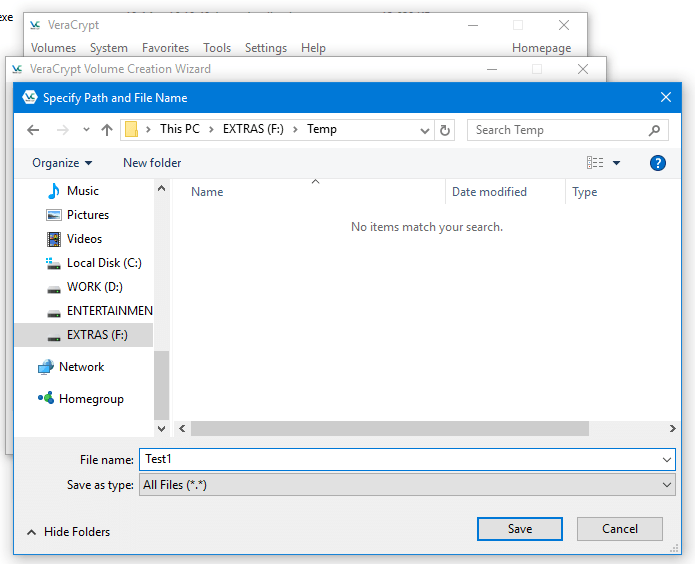
Następnie kliknij Zapisz. Wybierz algorytm szyfrowania (użyj AES), a następnie kliknij Dalej. Teraz możesz określić rozmiar pliku, a następnie kliknąć Dalej.
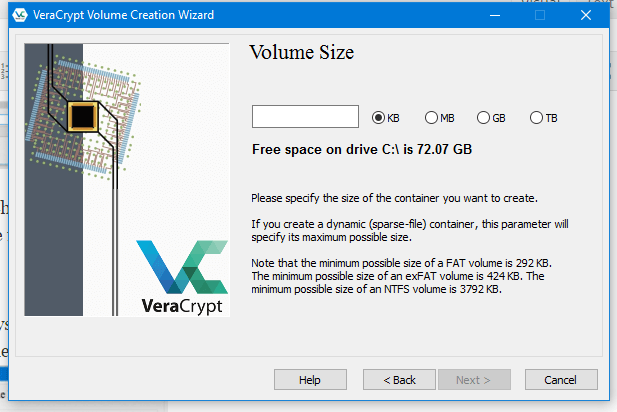
Następnie wybierz system plików (użyj grubego jako domyślnego) i przesuń wskaźnik myszy w obszarze okna. Gdy pasek losowości osiągnie pełną zieloną, jak pokazano na zdjęciu, kliknij format. Po zakończeniu formatu kliknij Wyjdź. Teraz plik jest gotowy. Musimy go teraz zamontować, aby przechowywać nasze pliki i foldery.
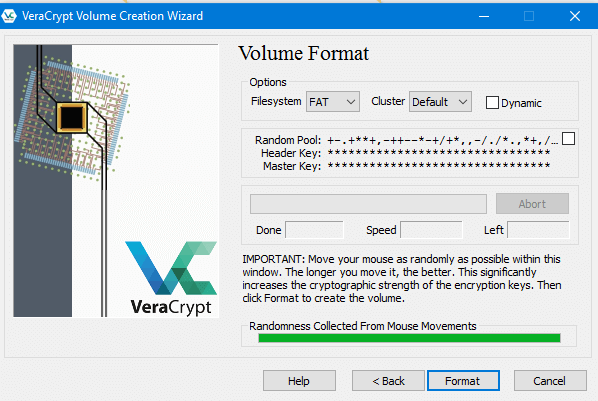
Krok 2: W oknie głównym kliknij dowolny z napędów, a następnie kliknij wybierz plik i wybierz właśnie utworzony plik.
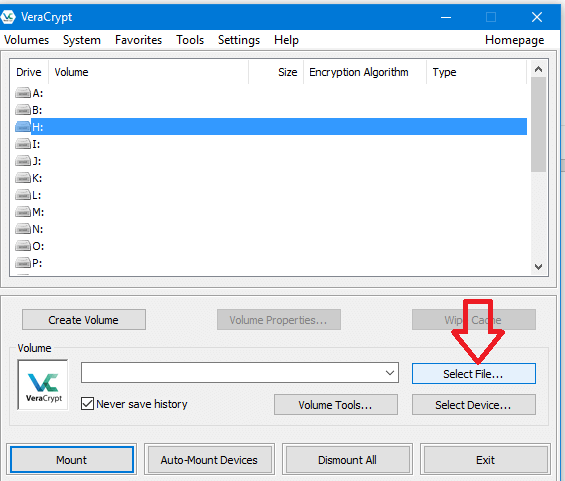
Po wybraniu pliku kliknij opcję Mount, a plik zostanie zamontowany jako zdejmowany dysk na komputerze w ciągu kilku sekund.
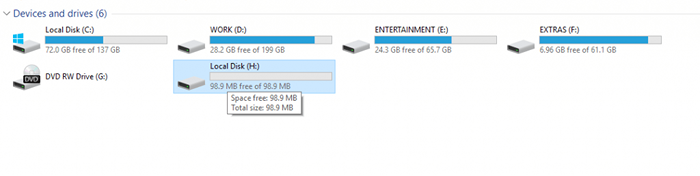
Tak jak kopiujesz swoje pliki, teraz możesz skopiować swoje pliki osobiste do nowo zamontowanego woluminu. Po zakończeniu procesu możesz usunąć dysk, klikając „Demontuj wszystkie” z głównego okna Veracrypt
Następnym razem, gdy chcesz uzyskać dostęp do plików, po prostu wykonaj krok 2, a utworzony plik może zostać przetransportowany do dowolnego systemu i może być używany, pod warunkiem, że Veracrypt jest zainstalowany w systemie. Podobnie jak Drive Pen, plik można zamontować i zemntować za pomocą hasła.
- « 6 wskazówek i wskazówek dotyczących dysku Google, które powinieneś wiedzieć
- Jak wyświetlić użycie sieci w systemie Windows 10 »

